-Цитатник
Пускай года, как бабочки летят... Пускай года, как бабочки летят, На стайку их гляжу без сожал...
ЖАРЕНЫЙ ПЕРЕЦ В МАРИНАДЕ - СЛЕГКА ОБЖАРИЛ, ВСЕ В БАНКУ И ЗАЛИТЬ КИПЯТКОМ ПРЯМО ИЗ ЧАЙНИКА, ВОТ И ВСЕ! - (0)Жареный перец в маринаде - слегка обжарил, все в банку и залить кипятком прямо из чайника, вот и все...
ДРОЖЖЕВОЕ ТЕСТО НА КИПЯТКЕ - ПОВЕРЬТЕ, ЭТО - ВОСТОРГ, А НЕ ТЕСТО! - (0)Дрожжевое тесто на кипятке - поверьте, это - восторг, а не тесто! Это тесто - сказка, ставшая ...
ПОЗДНО... - (0)Он говорит: "Ты ТАКАЯ стала... Расцвела, как весной верба. Прости. Тогда во мне холода Кая...
МУРКА - (0)Им не до неё… Собрали в спешке Ценности и минимум вещей. Дышит гарью город опустевший – Город, пр...
-Рубрики
- выпечка (389)
- лакомство (108)
- вкусности из овощей (89)
- маринованные вкусняшки (52)
- заготовки на зиму (50)
- маленькие секреты красоты (50)
- уход за лицом (46)
- тесто (46)
- уход за волосами (44)
- салаты (43)
- курица (43)
- вторые блюда (39)
- мясное (38)
- рыба (38)
- лучшие маски для лица (35)
- хлебушек (35)
- действенные диеты (32)
- закуски (23)
- соусы (22)
- варенье (21)
- домашние сыры (20)
- настойки,наливки (19)
- первые блюда (17)
- кулинарные хитрости,зачем платить больше (16)
- консервация (16)
- котлетки (15)
- блюда из печени (14)
- кальмары (10)
- мультиварка и блюда для неё (9)
- хлебопечка и рецепты для неё (9)
- блины (9)
- квас (6)
- уход за ручками (6)
- живая вода (6)
- грибы (6)
- чистая кожа (5)
- сало (5)
- готовим в микроволновке (4)
- СПРАВОЧНИК ПО ЛиРУ (4)
- уход за ножками (4)
- ленивые вареники (4)
- специи (4)
- торты без выпечки (4)
- шея и зона декольте (3)
- уход за ногтями (3)
- в горшочках (3)
- Дары Востока: волшебные пряности (2)
- уход за ресничками (2)
- постные блюда (2)
- корейская кухня (1)
- блюда из фарша (1)
- украшения блюд (1)
- блюда на углях (1)
- уход за грудью (1)
- квас (1)
- молочное (1)
- Доброта спасёт мир (1)
- креветки (1)
- кухонные калькуляторы (1)
- кулинарные сайты (1)
- маринады для мяса (1)
- блюда из фарша (0)
-Новости
-Ссылки
-Метки
-Музыка
- Скрябин & Ирина Билык Мовчати
- Слушали: 2812 Комментарии: 2
- Сурганова - Больно
- Слушали: 124 Комментарии: 0
- ляпис-трубецкой шут
- Слушали: 62 Комментарии: 0
- Агата Кристи, Би 2, Lumen - А мы не ангелы, парень
- Слушали: 94 Комментарии: 0
- бумбокс - наодинці
- Слушали: 369 Комментарии: 0
-Фотоальбом
-Поиск по дневнику
-Подписка по e-mail
-Интересы
-Друзья
-Постоянные читатели
-Сообщества
-Статистика
Записей: 5193
Комментариев: 1650
Написано: 8308
Записи с меткой всё о компьютере
(и еще 176 записям на сайте сопоставлена такая метка)
Другие метки пользователя ↓
библиотека бытовая химия своими руками видео всё для дневника всё для компьютера всё о компьютере вязание гороскоп дизайн для души добро и человечность домашнее мыловарение думайте сами заговоры здоровье зелёные доктора идеи дома интересно интересно знать искусство кане корсо кинозал комнатные растения косметика своими руками красивая фигура красота кулинария личное магия моим друзьям молитвы музыка народная медицина нужно знать нужное нужные программы нужные сайты полезные советы психология развлекалки рукоделие собаки стихи тесты фотоискусство цитаты читалки для души) эзотерика это интересно юмор
Семь секретов вашей мышки. |
Это цитата сообщения Снова_весна [Прочитать целиком + В свой цитатник или сообщество!]
|
|
Метки: всё о компьютере |
Небольшие секреты Microsoft Word. |
Это цитата сообщения Владимир_Шильников [Прочитать целиком + В свой цитатник или сообщество!]
И так представляю вашему вниманию, несколько секретов Word, которые я узнал в процессе пользования Word. Которые сэкономят ваше время.
- Секрет №1 «Вставка даты»
Если нажать одновременно клавиши Shift +Alt+D, то установится текущая дата в документ в формате ДД.ММ.ГГ. Например 08.02.2013
Также при нажатии клавиш Shift +Alt+T, можно вывести текущее время.
2. Секрет №2 «Смена регистра букв»
|
Метки: всё о компьютере |
Как подключить телевизор к компьютеру. |
Это цитата сообщения Владимир_Шильников [Прочитать целиком + В свой цитатник или сообщество!]
В данной статье речь пойдёт о том как подключить телевизор к компьютеру, а так же мы рассмотрим вопрос как подключить ноутбук к телевизору. Я попытаюсь затронуть все тонкости и нюансы данного вопроса, могу не усмотреть какие-либо детали, если что не сердитесь сильно на меня. Итак, приступим к обзору нашей техники.
Данная статья рассчитана на то, что у нас телевизор более менее современный, по крайней мере не советского времени. Соответственно у него есть нормальные видео порты. Для начала мы должны решить с помощью каких портов мы будем подключаться и есть ли у нас вообще эти порты. Самый лучший вариант — это подключение при помощи современного hdmi кабеля, позволяющего передавать цифровой сигнал, а так же звук, что избавит нас от лишнего провода.
|
Метки: всё о компьютере |
Как восстановить Windows XP без переустановки? |
Это цитата сообщения Владимир_Шильников [Прочитать целиком + В свой цитатник или сообщество!]
В этой статье поговорим о том, как можно восстановить Windows XP без переустановки.
С течением времени случается, что операционная система Windows XP вследствие некоторых событий может вызывать серьезные сбои, перестает загружаться, или же все-таки загружается, но работает с ошибками, зависает и тому подобное.
Обычно в таких случаях приходится заново переустанавливать систему со всеми вытекающими отсюда последствиями: нужно переустанавливать драйвера и программы, которыми вы пользуетесь и к которым уже привыкли.
Не говорю уже о том, что придется затратить довольно много времени на полное восстановление ОС.
К счастью, во многих случаях совсем не обязательно выполнять переустановку системы для восстановления ее работоспособности.
|
Метки: всё о компьютере |
Как выбрать ноутбук. Сохрани памятку. |
Это цитата сообщения Putniza_Strannaja [Прочитать целиком + В свой цитатник или сообщество!]
 Для многих покупка ноутбука становится проблемой. Слишком дорогой брать - нет денег. Дешевый может попортить нервы. Не все так страшно, как это малюют!
Для многих покупка ноутбука становится проблемой. Слишком дорогой брать - нет денег. Дешевый может попортить нервы. Не все так страшно, как это малюют!
Прежде всего надо определиться с задачей. Именно верная постановка задачи облегчит процесс и приведет к финишу в любом деле. Ну что, определились? Ноутбук нам нужен для выхода в интернет, для игр и создания графики, для хранения огромного количества информации и презентаций или как дорожный вариант работы и общения с миром. Видите, сколько может функций он выполнять.
Теперь самое время перечислить моменты, на которые нужно обратить внимание при покупке:
1. Вес. Если собираетесь его носить часто, то более одного килограмма вам не нужен. Тут еще можно на меньший размер посмотреть. И помним, что за меньший вес придется выложить денег.
2. Корпус. Металл или более плотный пластик - эти материалы предпочтительнее, если вы мобильны или покупаете для детей.
3. Размер. 17-14 дюймов подойдет для игр или для стационарного пользования. 10-12 дюймов выбираем, при наличии частых деловых командировок. Меньший размер повышает цену.
4. Видеокарта. В данный момент менее 256 мб вообще брать не стоит.
5. Время работы от аккумулятора. Для домашней версии 2-х часов достаточно. Для мобильных версий сейчас уже предлагают около 8-ми часов. Правда это в "среднем" режиме работы. Для тех, кто ездит в командировки, неплохо бы сразу в заказе вторую батарею указать. Читать далее...
Серия сообщений "Как подобрать (выбрать)":
Часть 1 - Как выбрать ноутбук. Сохрани памятку.
|
Метки: всё о компьютере |
Как почистить кэш браузера. |
Это цитата сообщения Владимир_Шильников [Прочитать целиком + В свой цитатник или сообщество!]
Что такое кэш, зачем он нужен и как его очистить? Ответы на эти вопросы часто ищут начинающие пользователи.
Кэш — это достаточно широкое понятие.
Обычно кэш — это область памяти, в которую помещается, информация наиболее востребованная пользователем. То есть та информация, к которой с наибольшей долей вероятности пользователь захочет получить доступ повторно.
Технология кэширования широко применяется в различных устройствах, таких как, например, процессор или жесткий диск. Но так же кэширование получило широкое распространение при работе в Интернет.
Все современные браузеры кэшируют веб-страницы. Это означает, что некоторые элементы страницы загружаются на ваш компьютер и при повторном ее посещении часть информации будет загружаться уже не из Интернет, а с вашего компьютера.
|
Метки: всё о компьютере |
Как узнать и скрыть свой IP-адрес |
Это цитата сообщения Владимир_Шильников [Прочитать целиком + В свой цитатник или сообщество!]
Уже давно не секрет, что каждый пользователь Всемирной паутины оставляет следы своего пребывания, общения, взаимодействия в интернете. Будь то общение на форуме, просмотр сайтов или скачивание чего-либо из интернета, суть одна - информация о ваших действиях сохраняется, и если будет на то причина, ее могут заполучить заинтересованные в этом люди.
Анонимность в интернете
Кто может интересоваться вами, спросите вы? Следить за вашим пребыванием и действиями в интернете?
Отвечаем: кто угодно, в зависимости оттого, чем вы занимаетесь в глобальной паутине.
К примеру, если вы пользуетесь платными услугами в интернете, то, естественно, есть риск попасться в умело расставленные сети мошенников, которые могут выведать все пароли1 логины и адреса от ваших ценнейших кошельков. Вам это надо?
|
Метки: всё о компьютере |
КАК ПОДКЛЮЧИТЬ ИНТЕРНЕТ НА 2 КОМПЬЮТЕРА. |
Это цитата сообщения Владимир_Шильников [Прочитать целиком + В свой цитатник или сообщество!]
В этом нет ничего сложного, справится с этой задачей, даже 5-ти летний ребенок. Сегодня я вам хочу рассказать, как подключить интернет на 2 компьютера.
Организовать раздачу интернет по Вашей сети не такое уж сложное дело на первый взгляд, но многих подобный вопрос вгоняет в ступор, как только ситуация доходит до дела. В действительности всё просто и я рад Вам буду помочь, итак, приступим.
В данной статье рассмотрим вариант настройки для двух компьютеров: первый (с Windows XP) сервер, второй (c Windows 7) клиент. Конечно же я подразумеваю, что на первом компьютере интернет у нас уже настроен и нам требуется расшарить (размножить) это самый интернет на второй ПК.
|
Метки: всё о компьютере |
Что делать, когда тормозит компьютер |
Это цитата сообщения Владимир_Шильников [Прочитать целиком + В свой цитатник или сообщество!]
Думаю, не стоит об'яснять этот сленговый термин — тормозит
. Это означает, что ваш, когда-то шустрый компьютер стал конкретно задумываться на простых вещах — долго загружает программы, долго открывает странички, даже завершает работу долго. Попробуем выяснить причины, по которым производительность компьютера может снижаться.
|
Метки: всё о компьютере |
Компьютерные подсказки. Владельцам ноутбуков. |
Это цитата сообщения тануля [Прочитать целиком + В свой цитатник или сообщество!]
Решила опубликовать эту информацию для новичков и для продвинутых пользователей. Просто в моей практике было несколько случаев, когда комбинации клавиш с «Fn» помогали при устранении тех или иных проблем.
Бывают случаи когда, например, нечаянное нажатие клавиши отключает звук и для его восстановления нужно знать необходимую комбинацию клавиш,
Полезны комбинации клавиш вывода на другое устройство - например на экран телевизора и т. д

Если Вы взгляните на клавиатуру ноутбука, то непременно увидите на ней клавишу «Fn», она обычно находится в левом нижнем углу клавиатуры. Надпись «Fn» обычно выделена синим цветом или обведена белой рамкой, это зависит от модели ноутбука. Кроме того, если присмотреться то можно увидеть на клавиатуре значки также выделенные синим цветом или обведены белой рамкой. Как Вы уже, наверное, догадались между клавишами с этими значками и клавишей «Fn» есть связь.
|
Метки: всё о компьютере |
Как выключать ПК одним кликом мыши, или Good-bye, Windows |
Это цитата сообщения Arnusha [Прочитать целиком + В свой цитатник или сообщество!]

Хотите выключать компьютер одним кликом мыши (без "тыканья" в кнопку "Пуск - Выключить компьютер…" и т.д.)? Тогда давайте создадим пакетный файл (прошу учесть, что создаваемый файл предназначен для ОС Windows XP).
Для этого запустите программу Блокнот (%SystemRoot%\system32\notepad.exe). Самый быстрый способ запуска - щелкните по свободной от значков поверхности Рабочего Стола. Из открывшегося контекстного меню выберите Создать - Текстовый документ. На Рабочем Столе будет создан текстовый документ. Задайте ему название по своему вкусу, но лучше интуитивно понятное, например, Выключение (или Shutdown). Теперь откройте файл и скопируйте из текста этой статьи следующую строку:
shutdown.exe -s -f -t 00
[здесь: shutdown.exe - запуск утилиты "Удаленное завершение работы Windows";
-s - завершение работы ПК (shutdown);
-f - принудительное завершение приложений без предварительного предупреждения;
-t 00 - таймаут завершения работы (00 сек., т.е. мгновенно)]
Вставьте эту строку в файл. Сохраните файл и закройте его. Теперь, чтобы текстовый документ стал пакетным файлом, нам нужно поменять расширение файла с .txt на .bat. Если расширение файлов у вас не отображается, нужно запустить Проводник Windows, открыв любую папку, например, щелкнув по значку Мой компьютер. Выберите меню Сервис - Свойства папки… В открывшемся диалоговом окне Свойства папки откройте вкладку Вид. В прокручиваемом списке Дополнительные параметры снимите флажок со строки Скрывать расширения для зарегистрированных типов файлов. Нажмите OK.
|
Метки: всё о компьютере |
Как сохранить пароль в браузерах |
Это цитата сообщения MissKcu [Прочитать целиком + В свой цитатник или сообщество!]
|
Метки: всё о компьютере |
Как сохранить на компьютер flash с сайта? |
Это цитата сообщения Cadmii [Прочитать целиком + В свой цитатник или сообщество!]
|
|
Метки: всё о компьютере |
О чем пищит компьютер? |
Это цитата сообщения Владимир_Шильников [Прочитать целиком + В свой цитатник или сообщество!]
Здравствуйте, друзья! Сегодня я решил сделать у себя на блоге небольшое руководство по вопросу «писк компьютера». Дело в том, что различных комбинаций звуковых сигналов приличное количество и каждый из них что-то значит. Давайте приступим сразу к делу.
При включении компьютер пищит
Итак, каждый раз при включении, компьютер издает звуки, похожие на писк. Не каждый знает, что это специальные сигналы, которые говорят о неисправности (или исправности) какого-либо оборудования внутри. Про звуковые сигналы компьютера вспоминаешь только тогда, когда компьютер перестал нормально включаться. Допустим, компьютер не включается и производит несколько писков. Вопрос, что делать, что это значит? Чтобы не паниковать и знать что делать, рассмотрим список сигналов системного блока. Кстати, лучше распечатать эту информацию, ведь если сломается компьютер, в интернет выйти не получится.
|
Метки: всё о компьютере |
БЕСПЛАТНЫЕ КОМПЬЮТЕРНЫЕ КУРСЫ.... |
Это цитата сообщения Schamada [Прочитать целиком + В свой цитатник или сообщество!]
Не будь чайником,
изучи компьютерную граммотность!
Бесплатные компьютерные курсы

Нашла очень хороший сайт для чайников и профи компьютерной системы.Он настолько прост ,что не понять будет стыдно.Там преподнесли настоящий подарок ,т.е.страница со списком самых необходимых программ для Вашего компьютера. Здесь Вы сможете скачивать наиболее часто используемые программы,а ткже получать сообщения о новых версиях программ на свою электронную почту. И что характерно -всё это для Вас будет совершенно бесплатно, без каких-либо дополнительных регистраций и отправки платных СМС..Все программы скачиваются одним кликом.))))
|
Метки: всё о компьютере |
Как завершить зависшую программу? |
Это цитата сообщения Владимир_Шильников [Прочитать целиком + В свой цитатник или сообщество!]
Каждый пользователь компьютера, наверное, не раз сталкивался с такой проблемой, когда запускаемая или уже запущенная программа зависает, и не отвечает на команды пользователя. При попытке закрыть зависшую программу, Windows выводит сообщение — «Приложение не отвечает, возможно, что приложение ответит если подождать!»
|
Метки: всё о компьютере |
Как обезопасить свою Wi-Fi точку от соседей халявщиков |
Это цитата сообщения MissKcu [Прочитать целиком + В свой цитатник или сообщество!]
В этой инструкции я объясню способ защиты своей Wi-Fi точки от посторонних глаз.
Инструкция
Что вам понадобится:
-
/akak.ru/images/thing.gif" target="_blank">http://akak.ru/images/thing.gif); background-position: initial initial; background-repeat: initial initial; ">
Wi-Fi точка
1шаг
Заходим в любой браузер, вводим адрес своей точки доступа и в панель управления точкой, вводим логин и пароль.
2шаг
Затем переходим во вкладку Advanced Setting и меняем значение Broadcast ESSID на Disabled (Для того чтобы точка стала невидимой ) и нажимаем Apply.
3шаг
Затем переходи во вкладку Security, в Encryption ставим WPA pre-shared key, в WPAUnicast Cipher Suite ставим WPA2, после этого вводи Pre-shared Key (Не менее 8 символов) и нажимаем Apply.
4шаг
Для полной защиты вы можете включить фильтрацию по MAC-адресам, для этого зайдём во вкладку MAC Filtering, поставим глочку на Enable Wireless Access Control и после добавления MAC-адресов нажимаем Aplly.
5шаг
После всего этого нужно перезагрузить Wi-Fi точку для вступления изменений в силу.
PS. Лучше перед настройкой сделать backup.
6шаг
После всего этого зайдите в раздел “Беспроводные сети”, нажмите кнопку “Добавить…” и в появившемся окне введите настройки своей точки, после чего перепроверьте всё 2 раза и нажмите кнопку “ОК”.
7шаг
После этого вы можете быть спокойны, в том, что никто к вам не подключится и не поимеет за ваш счёт халявный интернет.
P.S.Лучше поменять стандартный парольдля входа в панель управления Wi-Fi точкой на какой-нибудь другой.
8шаг
Я программист с 15-летним стажем, недавно с ноутом зашел в кафе:
— Девушка, у вас Wi-Fi есть?
— Есть.
— А где-нибудь розетка есть рядом со столиком?
— Молодой человек, вы, видимо, совсем не рубите, поймите, Wi-Fi он не по
проводам, ему розетка не нужна, он в воздухе!
|
Метки: всё о компьютере |
Как найти у себя вирус самостоятельно? |
Это цитата сообщения Владимир_Шильников [Прочитать целиком + В свой цитатник или сообщество!]
Подключившись к Интернету, пользователи подвергают свою систему опасности заражения вирусами в гораздо большей степени, чем если бы компьютер работал без соединения с информационными сетями. И это естественно, ведь выходя во внешнее электронное пространство, пользователь дает “видеть” себя практически всем компьютерам, находящимся в этой сети. И далеко не все из этих систем являются “дружественными”. Может и так случиться, что зараженная машина, решит соединиться именно с Вашим компьютером и если найдет на нем какую-либо уязвимость, то немедленно поделится с Вами своими вирусами. Однако в большинстве случаев, пользователь сам соединяется с зараженными машинами, когда переходит на их сайты и качает с них файлы. Даже “навесив” на свою систему мощнейшую защиту, нельзя быть уверенным в полной неуязвимости.
|
Метки: всё о компьютере |
Что же прячет от нас Windows 7? Открываем скрытые файлы и папки. |
Это цитата сообщения Владимир_Шильников [Прочитать целиком + В свой цитатник или сообщество!]
Как просмотреть скрытые файлы и папки в Windows 7. Данная тема интересует многих, потому что кроме общедоступных, существует большое количество файлов и папок, которые прячет, сама операционная система Windows, от пользователей. Файлы могут быть спрятаны и вами, уважаемые пользователи, при этом, такие файлы очень часто забываются, а ведь они занимают место. При этом многие задают себе такой вопрос – «Куда же делось свободное место на жестком диске?». Вроде бы и нет никаких видимых причин, но чтобы быть точно уверенным, куда-же, всетаки оно пропало, нужно просмотреть скрытые файлы и папки.
Первое, что нужно сделать, зайти в меню «Пуск», выбирать пункт «Панель управления».
|
Метки: всё о компьютере |
Как Переустановить систему Windows XP. |
Это цитата сообщения Владимир_Шильников [Прочитать целиком + В свой цитатник или сообщество!]
Постоянная установка и удаление программ, которые
постепенно "замусоривают" компьютер, поражение вирусами, замена жесткого диска, материнской платы и множество других факторов рано или поздно ставят перед пользователем задачу переустановки Операционной Системы. Многие считают что это достаточно сложная процедура и везут компьютер в мастерскую или вызывают мастера на дом. Однако на самом деле все не так уж и сложно. Практически любой пользователь может это сделать самостоятельно, сэкономив при этом приличную сумму денег.
В данной статье мы разберемся Как Переустановить систему Windows XP и не потерять свои данные, хранящиеся в компьютере.
Подготовка к Переустановке.
Во-первых, что нужно сделать, прежде чем начинать
переустановку Windows, это найти и приготовить все драйвера устройств для Вашего компьютера. Найдите диски с драйверами или скачайте их с Интернета.
|
Метки: всё о компьютере |








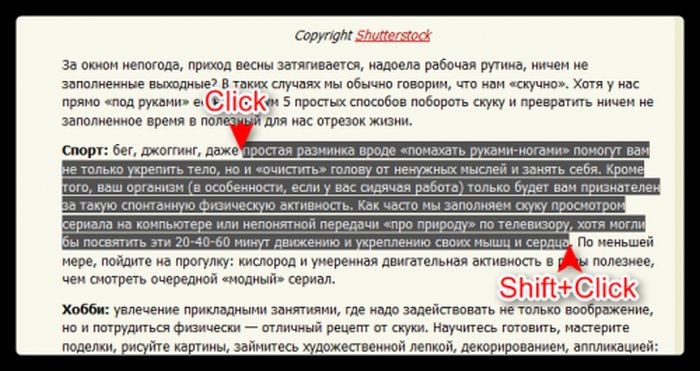
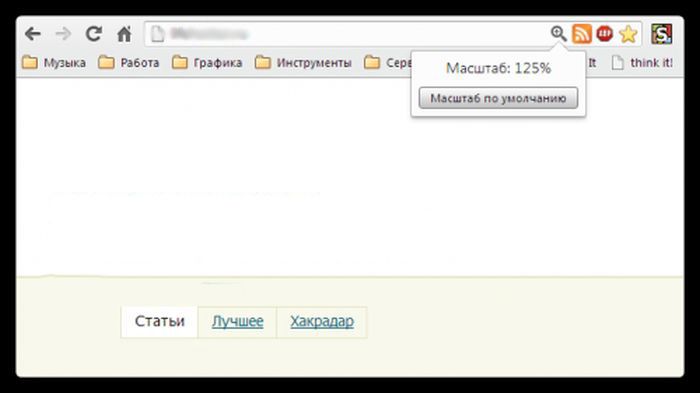
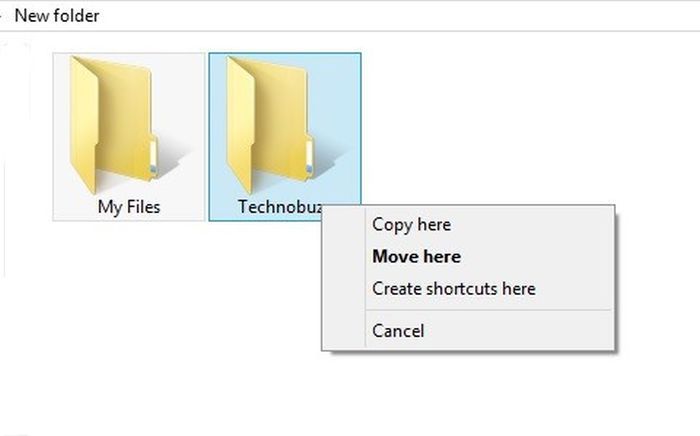
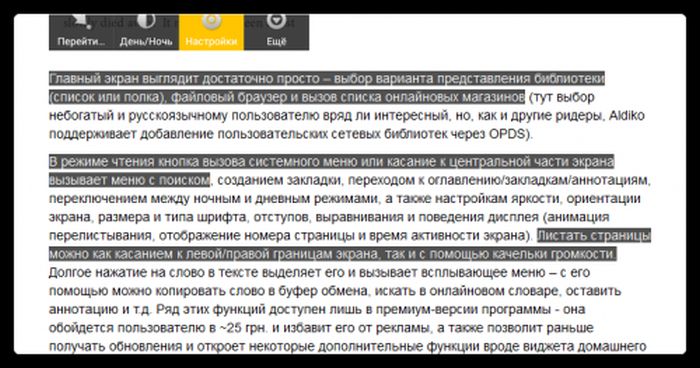

 Уже давно не секрет, что каждый пользователь Всемирной паутины оставляет следы своего пребывания, общения, взаимодействия в интернете. Будь то общение на форуме, просмотр сайтов или скачивание чего-либо из интернета, суть одна - информация о ваших действиях сохраняется, и если будет на то причина, ее могут заполучить заинтересованные в этом люди.
Уже давно не секрет, что каждый пользователь Всемирной паутины оставляет следы своего пребывания, общения, взаимодействия в интернете. Будь то общение на форуме, просмотр сайтов или скачивание чего-либо из интернета, суть одна - информация о ваших действиях сохраняется, и если будет на то причина, ее могут заполучить заинтересованные в этом люди. В этом нет ничего сложного, справится с этой задачей, даже 5-ти летний ребенок. Сегодня я вам хочу рассказать, как подключить интернет на 2 компьютера.
В этом нет ничего сложного, справится с этой задачей, даже 5-ти летний ребенок. Сегодня я вам хочу рассказать, как подключить интернет на 2 компьютера.




 Надеюсь Вам понравилось?
Надеюсь Вам понравилось? 






 Подключившись к Интернету, пользователи
Подключившись к Интернету, пользователи  Постоянная установка и удаление программ, которые
Постоянная установка и удаление программ, которые